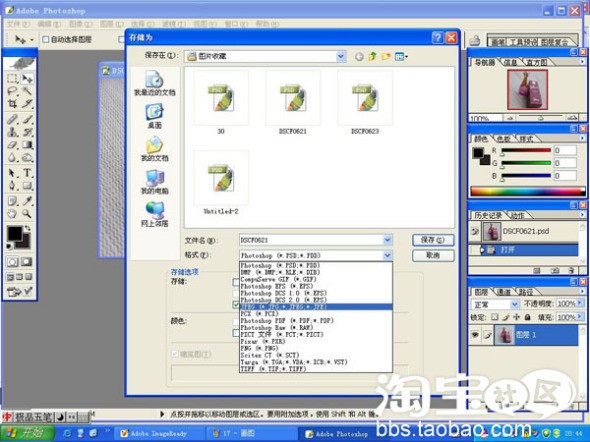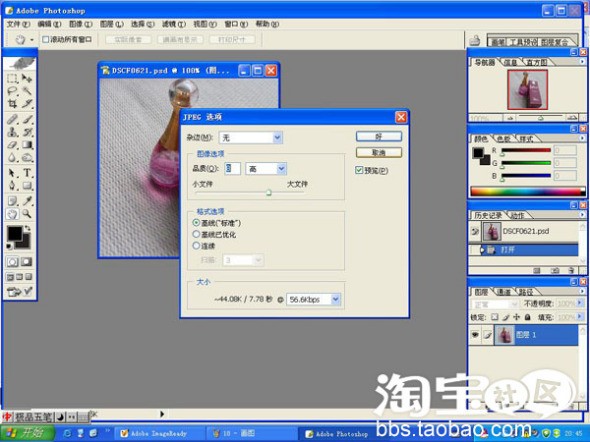使用Adobe ImageResdy亲手制作靓丽的广告图片 公众号:鱼摆摆网 文/admin 08-15 12:13
编辑寄语:今天跟大家分享一下如果使用Adobe ImageResdy来制作靓丽的广告图片
第一步:打开Adobe ImageResdy,事实上,直接打开Adobe Photoshop是最好的,只是在制作的过程中,在使用“裁切工具”时,Adobe ImageResdy的速度比Adobe Photoshop的速度要快得多,打开之后,大家可以看到,这两款工具的界面是差不多的,所以方法是通用的哦,只要找到所说的对应的工具就OK啦。

第二步:“文件”——“打开”选择需要处理的图片,在图片的选择上,最好选择宽与高比例相差不是太大的图片,因为相差太大的话,裁切后,要么图片内容被裁掉不全,要么内容是全了,但是要补背景色

第三步:选择第一纵列,第一个“选框工具”然后按住鼠标左键进行拖动,把相片框住(范围大小由自己所需而定)。

第二步:“文件”——“打开”选择需要处理的图片,在图片的选择上,最好选择宽与高比例相差不是太大的图片,因为相差太大的话,裁切后,要么图片内容被裁掉不全,要么内容是全了,但是要补背景色

第三步:选择第一纵列,第一个“选框工具”然后按住鼠标左键进行拖动,把相片框住(范围大小由自己所需而定)。

框好后,按“Ctrl+T”(准备缩放)如下图


看虚线旁边出现了小正方形,说明进入缩放状态。这时,把鼠标移到虚线右下角,会出现一个朝左上角的箭头。此时,要注意,为了避免缩放时比例发生变化从而导致变形,在拖放时应同时按住“Shift”键(往左上角方向进行缩放)。缩放后:

把图片移到适当位置

第四步:选择第一纵列,第七个工具“裁切工具”把数据设为如下图

然后,左手按住“Ctrl”键,右手按鼠标左键对缩放后的图片进行裁切。大小可自己定。

接下来,点“图像”——“裁切”

这样得到的图片就是310*310啦,不放心,那看一看

然后,选择“存储为”进行保存

文件保存格式只有一个(photoshop(*psd)),没有关系。把它先保存起来。如果用的是Adobe Photoshop,就省去了第五步的麻烦。

第五步:打开Adobe Photoshop

“文件”——“打开”选择刚才保存好的图片,选择“文件”——“存储为”

在“格式”的下拉菜单中选择“JPEG”格式,“保存”